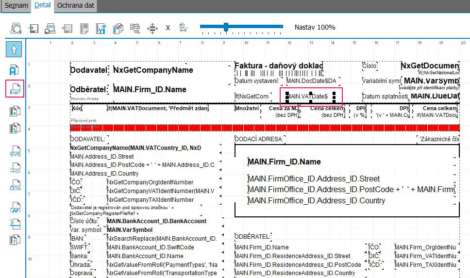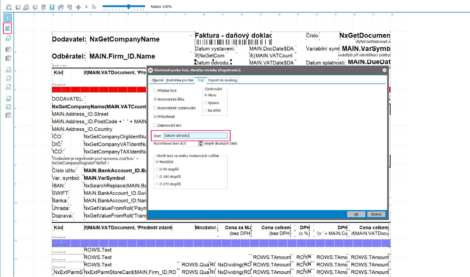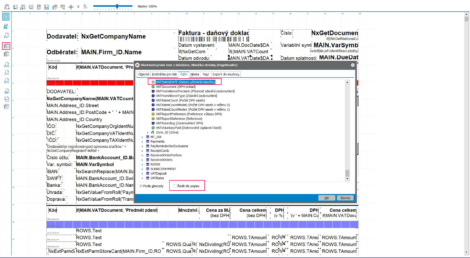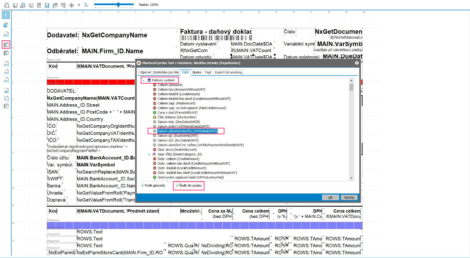Jak doplnit nové datum odvodu DPH do uživatelské tiskové sestavy
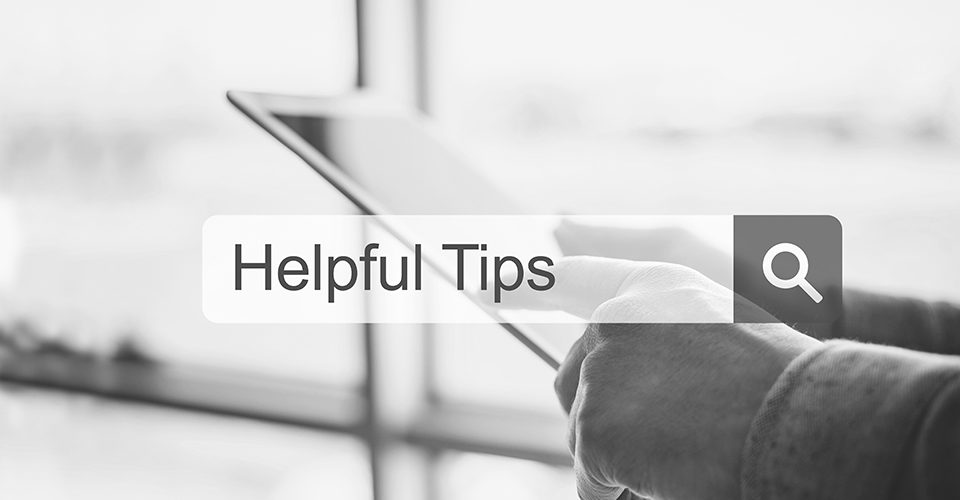
Na hlavičku výstupních daňových dokladů byla přidána položka určující, v jakém měsíci má být daňový doklad vykázán v DPH přiznání. Tato změna souvisí se změnou zákona o DPH, kdy opravný daňový doklad může být v DPH přiznání vykázán v pozdějším období, než je období data zdanitelného plnění. Pokud používáte vlastní tiskové sestavy, ukážeme vám návod, jak datum odvodu do uživatelské sestavy přidat.
Na výstupních daňových dokladech jsou nyní k dispozici dvě položky:
- VATDate$DATE – určuje, ve kterém zdaňovacím období bude doklad vykázán
- VATAdmitDate$DATE – určuje datum rozhodné pro opravu daně
Nová položka VATAdmitDate$DATE byla aplikována již dříve na vstupních daňových dokladech. Původní položka VATDate$DATE byla na výstupních daňových dokladech přejmenována na Datum odvodu – Datum odvodu DPH.
Nová položka na výstupních dokladech VATAdmitDate$DATE je použita v Kontrolním hlášení DPH, kde vznikla povinnost u dobropisů vykázat datum zjištění rozhodné pro opravu základu a daně.
Jak přidat datum odvodu
- Otevřete agendu faktur vydaných a přepněte na záložku Seznam.
- Vyberte doklad, který už obsahuje nové datum odvodu, a v jeho detailu spusťte Tisk.
- V dialogu pro výběr tiskové sestavy vyberte uživatelskou sestavu (nesystémová), kterou chcete upravit, a stiskněte tlačítko Opravit.
- Nejprve je nutné změnit systémovou hodnotu pro Datum plnění. V editoru tiskových sestav klikněte na položku Main.VATDate$Date a klávesou Delete ji odstraňte. Klikněte na ikonku e=mc2 s popisem „Výraz“ na levém panelu a na původní místo vložte výraz: if((MAIN.VATCountry_ID.Code = 'CZ'), MAIN.VATAdmitDate$DATE, MAIN.VATDate$DATE) a potvrďte.
- V dalších krocích přidáte textový popis a samotné datum. Klikněte na ikonku s velkým písmenem A a popisem „Titul“ na levém panelu a následně klikněte do oblasti, kam chcete položku umístit (např. pod původní Datum plnění).
- Vyplňte požadovaný text (např. Datum odvodu) a na záložce Obecné změňte jeho velikost na 8.
- Klikněte na ikonku s popiskem „Text z databáze“ (4. shora na levém panelu) a následně klikněte do oblasti, kam chcete datum umístit.
- Pro snadnější orientaci zaškrtněte ve spodní části dialogového okna volby „Řadit dle popisu“ a „Podle abecedy“.
- Rozbalte menu Faktury vydané a vyberte položku Datum přiznání/odpočtu. Na záložce Obecné opět změňte velikost textu na 8.
- Tiskovou sestavu uložte.